下の文章、もっと推敲せなあかんな〜

長文の日記は書いているうちに全体が把握出来なくなって、アップロードした後、愕然とする事がしばしば。もっと読みやすい文章を心がけないとなぁ……。
しぃペインターをローカルで使用するには。
という事で(?)ネタふりをして下さった、id:matsunagaさんのご要望にお答えして「しぃペインターをローカルで使うには」を考えてみます〜。詳しくは、昨日の日記のコメント欄参照。
え〜と、一応、知らない人の為の簡単な解説。「しぃペインター」とはCGIとJAVAアプレットで動作するお絵かきソフトです。お絵描きのプログラムをJAVAアプレットが、それを記録・保存し、サーバーに残すプログラムをCGIがそれぞれ担っています。
ちなみに配布元はこちら(http://shichan.jp/)
そんなわけで、このソフトをローカルで使う方法を「しぃペインター」をそのまま使う方法と代用ソフトを使う場合とでそれぞれ見ていこうと思います。
スクリーンキャプチャを利用
ローカルサーバーを立てるのが面倒……という場合、スクリーンキャプチャを利用する方法もあります。CGIは画像を保存する段階まで使わないので、絵を描くだけならJAVAアプレットだけでOKです。
しぃペインターを解凍後に出てくるファイルの中の「spainter.html(通常版)」か「spainter_pro.html(機能強化版)」をブラウザで開けば、そのままお絵描き出来ます。
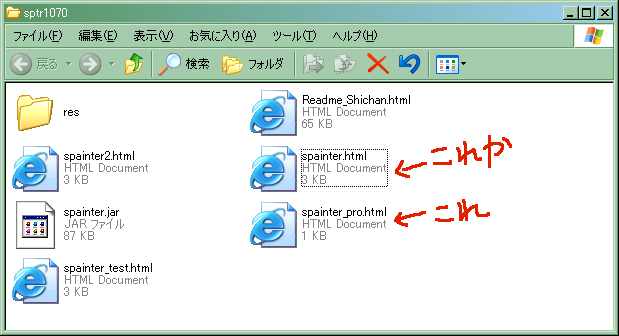
キャンバスサイズを変えるにはそれぞれのHTMLファイルのソースの
の部分が横と縦の大きさに該当していますので、好きな大きさに数字を変えればOK。
……で、このままでは、画像の保存が出来ないので、描き終わったらスクリーンキャプチャを撮り、いらない部分を切り取って保存すれば完成です。
他のソフトを使う
さて、上の二つはあくまで「しぃペインター」に拘った場合。少々操作感が違ってもいいなら、他のソフトを使った方が楽です。
そんなわけで、代替ソフトを検討してみます。まず、「しぃペインター」の特徴を見てみます。
- 複数枚のレイヤーが使える。
- コピー、ペースト、結合、四角、楕円、塗りつぶし等、一通りの機能はそろっている。
- 独特の描き味の水彩ペン。
- タブレットの筆圧感知は未対応(非公式)
「しぃペインター」は、元々お絵描き掲示板等での利用が前提になっているので、実は機能的にはあんまり大した事ありません(^^;)最近のソフトなら殆どの機能がそろっているはず。むしろ、機能が少ない事で、ツールのレイアウトがスッキリして必要な機能がすぐ呼び出せるのが嬉しい。ですが、これは慣れの問題で、どのソフトにしても使っていればそのうち慣れます。
個人的に「しぃペインター」の最大の特徴は、あの独特な描き味のある水彩ではないか?と思っているのです。なので、そのへんを詳しく……。
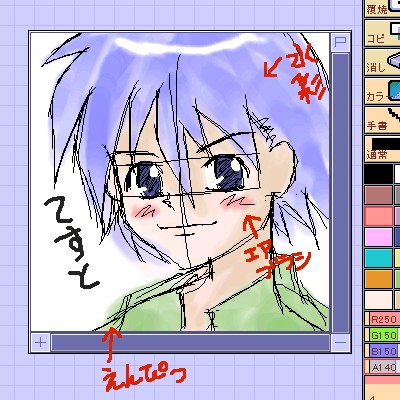
しぃペインターのメインのペンは「えんぴつ」と「水彩」。(場合によって「エアブラシ」)。まず、「えんぴつ」なのですが、アンチエイリアスがかからないという特徴があります。つまり、「線がぼけない」。シャギーの効いたギザギザな線が引けます。
そして、「水彩」こっちは淡い色の変化が特徴です。この色の変化はタブレットの筆圧感知によるものでは無く、繰り返しなぞる事で色が濃くなっていくという仕様になっています。
しぃペインターはこの微妙な色の薄さを不透明度(RGBの下にあるAの値)で調節します。
このへんを踏まえて。
フリーソフトの中では「Pixia」が一番いいと思います。
ふう。一通り実験するのに結構時間がかかった。筆の再現性で言えば、「LitePaint」が一番だったように思えますが、操作のしにくさがネック。でも、筆の種類が豊富で、特に水彩筆の重ね方は非常に「しぃペインター」に似ています。
で、試しに、pixiaでしぃペインターっぽく、塗ってみました。

全く同じでは無いけど、それっぽくなら塗れますね(^^;)
しぃペインターとその他のフリーソフトのツールの位置の比較図。左が「しぃペインター」真ん中が「pixia」右が「PictBear」。この中の「筆の濃さ」がポイント。これを弄くると「しぃペインター」っぽくなります。基本的には低い数字で。

以下のツールはここが駄目でした。
- PictBear
- 不透明度の位置が若干操作し難い。塗り方も独特なので、「しぃペインター」というよりも、「別の新しいツール」を求める人に。鉛筆ツールについてはしごく良好。操作もしやすい。pixiaより筆の種類が多いし。
- 牛丼
- 元々はお絵描きチャットソフトですが、オフラインでも操作出来、Jpeg、Png形式での保存も出来ます。線の出来、色の濃淡等、いい感じですが、アンドゥ(やり直し)が出来ないのが辛い!お絵かきチャットソフトだから仕方が無いとも言えるのですが……惜しいっ!
- Hyper-Paint
- 意外と筆の塗り心地とかしぃペインターに似ていてビックリ(^^;)ですが、やはり、このインターフェイスの使いにくさはどうにも……ツールを把握する前に挫折しそうです。
一方、市販ソフトでは
え〜……やっぱり市販ソフトの方が塗りやすいですね。フォトショップにしろPaintShopProにしろ、近い表現は十分出来ます。市販ツールの場合、ツールはエアブラシを使い、不透明度を10〜20パーセントくらいまで下げて塗るとそれっぽくなると思います。
